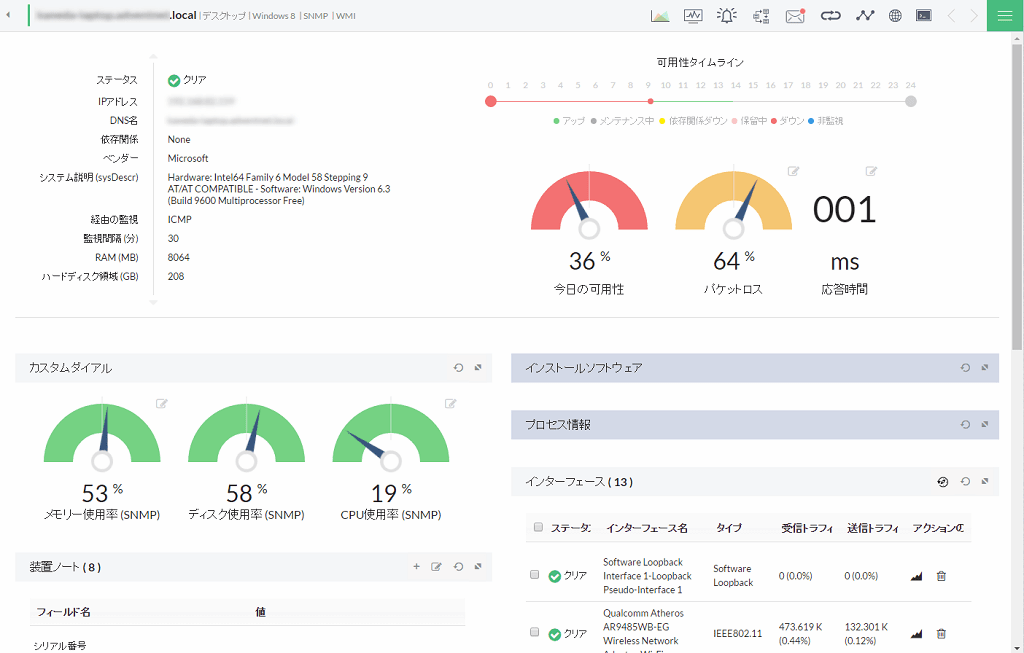vCenter Serverのリソース確認方法とその目的とは?
企業のサーバー・ネットワーク環境では、サーバーリソースの利用を効率化するために、仮想化技術が頻繁に利用されます。仮想化を実現するための製品として代表的な製品としては、以下の製品が挙げられます。
- VMware ESX/ESXi
- VMware vCenter Server
- Mictosoft Hyper-V
- Citrix XenServer
これらの仮想化ソフトを利用すれば、柔軟な環境構築が可能です。しかしこの柔軟性ゆえに、ホストのキャパシティを考慮せず仮想マシンを運用してしまうケースがしばしば存在します。仮想マシンの数が多すぎたり高負荷の仮想マシンが増加すると、仮想ホスト(ハイパーバイザ―)を設置したサーバーが持つディスクやメモリーなどのリソースが不足し、パフォーマンスの低下から動作が遅くなり、やがてはシステム停止などの障害にもつながります。
こうなる前に気づける環境を作るのが仮想化環境監視の目的のひとつです。
ここでは、サーバー仮想化にvCenter Serverを用いている場合のサーバーリソースの確認方法をご紹介いたします。
vCenter Serverの仮想化環境のリソースを確認するには?
vCenter Serverの設定や管理に用いられるソフトウェア「VMware vSphere」を用いることで、vCenter Server配下のESX/ESXiホストや各VM(仮想マシン)に割り当てられたリソースを確認することが可能です。
vCenter Server配下のESX/ESXiホストや各VM(仮想マシン)のリソースを確認する手順は以下の通りです。
- vSphereクライアント画面左側のツリーより、vCenter Serverを選択します。
- [監視]タブをクリックし、監視画面を開きます。
- [リソース割り当て]タブをクリックすると、vCenter Server内に割り当てられたリソースが確認できます。
ここからvCenter Serverとその配下のホストやVMに割り当てられているCPUやメモリーリソースを確認することが可能です。
仮想化環境の運用において注意すべき項目であるメモリーの割り当てについてもここから確認可能です。ホストのメモリー、VMに割り当てたメモリーについて随時確認し、使用状況と割り当てに整合性があるかを把握するようにしましょう。
[リソース割り当て]画面からは、vCenter Serverのメモリー情報について、「ホストメモリ」と「ゲストメモリ」の二種類が確認できます。それぞれの意味と注意すべき点をご紹介します。
ホストメモリ
ホストメモリ」で確認できるメモリー情報は、ESXiホストが使用しているメモリー量です。各項目の意味を説明します。
- 消費:VMが使用しているホストの物理メモリー
- オーバーヘッド:VMをパワーオンするために必要なメモリー
- 構成済み:VMを作成した際に割り当てたメモリー
- 割り当て最低限度:ホストのメモリーリソースが全て使用された状態にある場合にVMが使用できる最低限のメモリー量
- オーバーヘッド予約:仮想化オーバーヘッド用に予約されているメモリー
ゲストメモリ
「ゲストメモリ」で確認できるメモリー情報は、VMのゲストOSが使用しているメモリー量です。各項目の意味を説明します。
- 有効なゲストメモリ:VMが実際に使用しているメモリー
- プライベート:VMが物理メモリーとして確保している量を表示
- 共有:ホスト内に存在する他のVMと共有しているメモリー量
- バルーン済み:ホストでメモリー不足が発生した場合等に、各VMに割り当てたメモリーをホストが使用している量
- 圧縮済み:メモリスワップを発生させないようにページ圧縮を行った容量
- スワップ済み:ホストでメモリー不足が発生した場合等に、仮想マシンのメモリーをデータストアにあるスワップファイルに移動した量
- 未アクセス:VMが参照しないメモリー
仮想化環境においては、各VMのメモリー使用量に注意し、ホストメモリに記載されている「割り当て最低限度」が小さくなりすぎないように割り当てメモリーやVM数を管理しましょう。また、メモリースワップが発生すると動作が遅くなりボトルネックとなります。「スワップ済み」に多くメモリー量が記載されている場合はVMのメモリー割り当てや運用方法を見直しましょう。
vCenter Serverのリソースをより手軽に確認する方法
これまででご紹介したとおり、vSphere Clientを使用することでvCenter Server内のホストやVMに割り当てられたリソースを確認することが可能ですが、監視対象の装置の台数が増加するにつれて、その1つ1つを手動でそれぞれ監視することは手間がかかり、監視・管理の負荷が増大していきます。
より効率的にvCenter Server内のリソースを確認して管理するには、自動でvCenter Serverのリソース状況やパフォーマンスデータを収集して解析するツールを使用するのがお勧めです。
ManageEngineが提供する統合監視ツールである「OpManager」は、VMwareのAPIを利用してvCenter Serverのパフォーマンスデータを自動で監視し、機器のステータスが一目で分かるように可視化します。VMware製品のほか、Hyper-VやXen等の他ベンダーの仮想環境、Windows/Linuxサーバー、スイッチ監視、ルーター監視、ポート監視、アプリケーション監視、イベントログ監視機能などが、Webベースのわかりやすい画面で管理できます。ネットワークやサーバーの監視に関する知識がない方でも操作が可能で、容易に運用できるのが特徴です。
vCenter Serverのリソース確認の効率化や、仮想化環境のパフォーマンス最適化の方法をお探しの場合は、是非「OpManager」の概要や機能詳細をご覧ください。